Как исправить проблемы со звуком после обновления до Windows 10 {решено}
Опубликовано: 2021-05-28У вас возникли проблемы со звуком после обновления до Windows 10? Если да, то не волнуйтесь, вы пришли в нужное место. Здесь мы перечислили некоторые из лучших решений для устранения этого неудобства.
Наконец, после долгого ожидания, Windows 10 выпустила последнее обновление. И все потенциальные клиенты были так взволнованы, чтобы попробовать новые функции и светлую тему. Новое обновление тоже работало нормально, но энтузиазма пользователей хватило ненадолго. Да, когда они пытались воспроизвести видео на YouTube, или любой фильм из сохраненных папок ПК, то они заставили их понять, что звука нет вообще.
Изначально пользователи думали, что, возможно, конкретное видео не имеет звуковой поддержки. Но после воспроизведения множества других аудио- или видеофайлов стало ясно, что есть некоторые проблемы с воспроизведением звука Windows на компьютере. К счастью, вы можете вернуть звук на свой компьютер с помощью одного из решений, перечисленных ниже.
Что вызывает проблемы со звуком после обновления до Windows 10?
Но, прежде чем обсуждать решения, вот несколько важных причин, вызывающих проблемы со звуком.
- Обычно из-за аппаратных проблем звук Windows 10 работает неправильно.
- Возможно, другое программное обеспечение конфликтует со звуком в вашей Windows 10.
- Из-за устаревшего аудиодрайвера возникает проблема «звук не работает».
- Возможно, последнее обновление Windows 10 несовместимо со звуковой картой, что приводит к сбою звука.
Теперь, без дальнейших промедлений, давайте прочитаем решения, упомянутые ниже, чтобы вернуть звук на ПК с Windows 10.
Возможные решения для устранения проблем со звуком после обновления до Windows 10
Для решения проблем со звуком на ПК с Windows 10 попробуйте возможные решения, представленные ниже.
Решение 1. Перезагрузите компьютер
Первоначально вам необходимо перезагрузить компьютер, иногда запуск ПК может исправить многочисленные ошибки. Итак, попробуйте снова запустить компьютер, чтобы исправить проблемы со звуком после обновления до Windows 10, и проверьте, начинает ли звук работать. Если перезагрузка системы не возвращает звук, попробуйте другие многочисленные решения, упомянутые ниже.
Читайте также: Загрузите и обновите драйвер звуковой карты для Windows 10/8/7
Решение 2. Попробуйте средство устранения неполадок Windows Audio
В Windows есть встроенное средство устранения неполадок, которое автоматически устраняет все возможные проблемы. Таким образом, вы можете использовать средство устранения неполадок со звуком в Windows по умолчанию для обнаружения и диагностики проблем со звуком после обновления до Windows 10. Вот шаги для запуска средства устранения неполадок со звуком в Windows:
Шаг 1. Нажмите одновременно кнопки с логотипом Windows и I , чтобы открыть настройки Windows.
Шаг 2: Затем выберите параметры «Обновление и безопасность ».
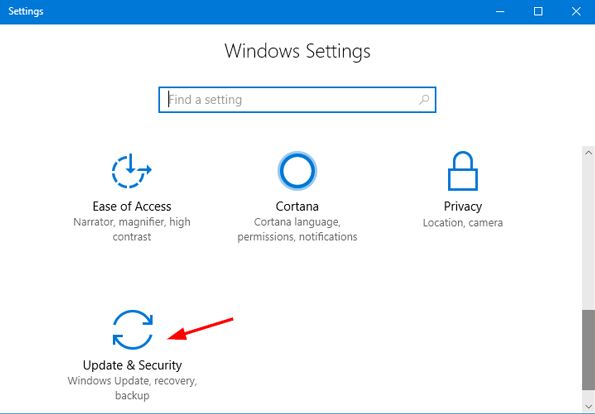
Шаг 3. На левой панели прокрутите вниз до пункта « Устранение неполадок » и нажмите на него.
Шаг 4: Затем перейдите к параметру « Воспроизведение аудио » на правой панели и нажмите « Запустить средство устранения неполадок» .
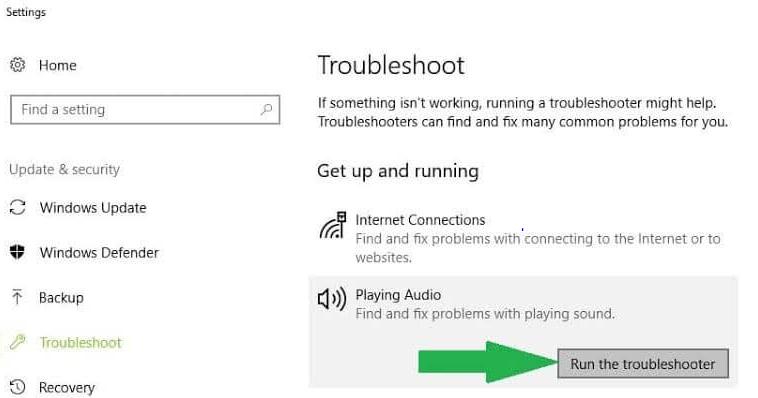
Теперь Windows начинает обнаруживать проблемы в вашей звуковой системе и автоматически устранять их.
Решение 3. Проверьте настройки звука
Следующее решение, которое вы можете попытаться исправить проблемы со звуком после обновления Windows 10, — это проверка того, включены ли настройки звука или нет. Вот как это сделать:
Шаг 1: В правом нижнем углу щелкните правой кнопкой мыши значок громкости, щелкните «Звуки» или « Устройства воспроизведения» .
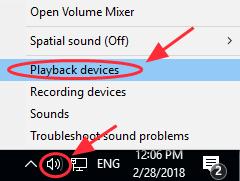
Шаг 2: В окне «Звук» перейдите на вкладку «Воспроизведение».
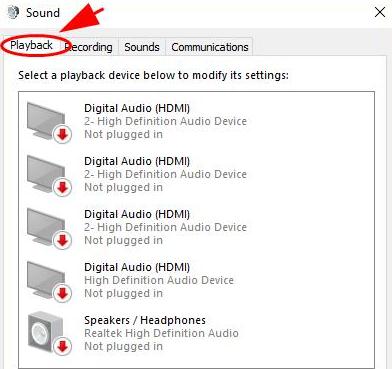
Шаг 3: Теперь выберите свое аудиоустройство и нажмите « Установить по умолчанию ».
На всякий случай, если ваше аудиоустройство уже установлено в качестве аудиоустройства по умолчанию, а затем вы видите рядом с ним зеленую галочку.
После этого снова запустите компьютер и попробуйте подключить наушники, чтобы посмотреть, были ли проблемы со звуком решены или все еще сохраняются.
Читайте также: Как исправить проблемы со звуком на ПК с Windows 10
Решение 4. Обновите аудиодрайверы
Устаревшие аудиодрайверы — еще одна причина, вызывающая проблемы со звуком даже после обновления до Windows 10. Таким образом, чтобы исправить проблемы со звуком после обновления до Windows 10, вам необходимо обновлять соответствующие аудиодрайверы. В основном есть два способа выполнить обновление аудиодрайвера: вручную и автоматически.

Ручной метод: пользователь может обновить аудиодрайверы вручную либо через официальный сайт производителя, либо с помощью встроенной в Windows служебной программы под названием «Диспетчер устройств». Но, применяя ручные методы, просто убедитесь, что у вас должны быть полные знания о версии операционной системы Windows и драйверах.
Автоматический метод: многим пользователям неудобно обновлять драйверы вручную. Поэтому, чтобы уменьшить трудности, разработаны инструменты обновления драйверов. Из всех средств обновления драйверов мы рекомендуем вам использовать Bit Driver Updater, всемирно известную утилиту для обновления всех драйверов одним щелчком мыши. Вот как обновить звуковой драйвер, выполнив простые шаги:
Шаг 1: Нажмите кнопку загрузки, представленную ниже, чтобы получить Bit Driver Updater бесплатно.
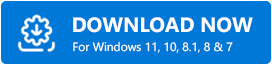
Шаг 2: Затем перейдите к мастеру, чтобы завершить установку.
Шаг 3: Позже вызовите утилиту на свой компьютер, а затем нажмите кнопку « Сканировать » слева.
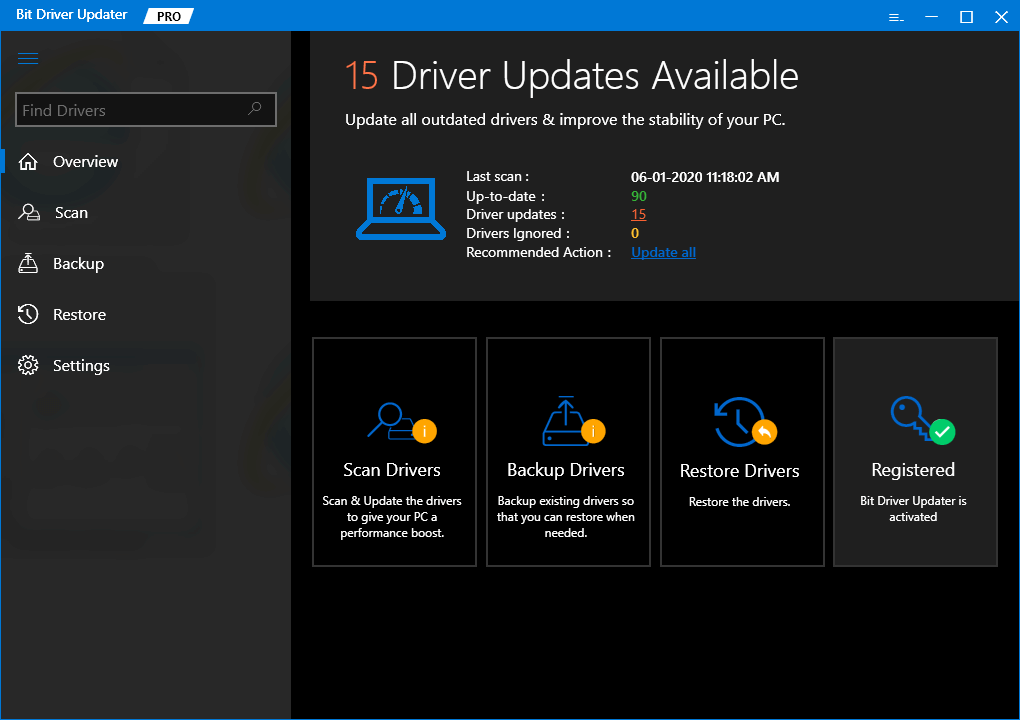
Шаг 4: После этого подождите, пока он завершит сканирование и представит список устаревших драйверов.
Шаг 5: Затем найдите проблемный звуковой драйвер и нажмите кнопку « Обновить сейчас» , представленную рядом с ним.
Шаг 6: В противном случае вы также можете нажать кнопку « Обновить все », чтобы обновить вместе с ним и другие неисправные драйверы.
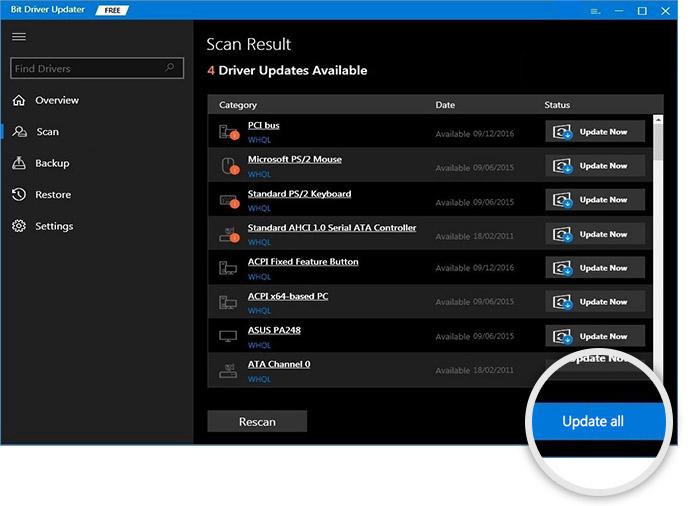
С помощью этого инструмента пользователь также может сделать резервную копию старых звуковых драйверов перед их обновлением, чтобы при необходимости можно было восстановить звуковой драйвер . После обновления драйверов проверьте, устранены ли проблемы со звуком после обновления до Windows 10.
Решение 5. Перезапустите аудиослужбы
Еще одно решение проблемы с неработающим звуком после обновления до Windows 10 — это перезапуск аудиослужб. Это решение сработало для многих пользователей, оно также может сработать и для вас и вернуть правильное звучание. Вот как это сделать:
Шаг 1. Чтобы открыть службы Windows, запустите диалоговое окно «Выполнить», одновременно нажав клавиши с логотипом Windows + R.
Шаг 2: Затем введите services.msc в поле. И, нажмите на кнопку ОК.
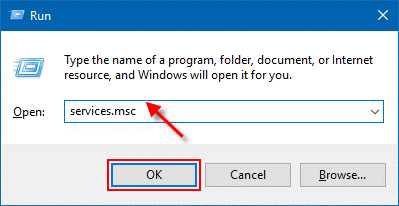
Шаг 3. Теперь в службах Windows найдите следующие службы и щелкните правой кнопкой мыши каждую из них, чтобы выбрать «Перезагрузить».
- Windows Аудио
- Построитель конечных точек Windows
- Удаленный вызов процедур (RPC)
После этого проверьте, было ли исправлено или все еще сохраняется «отсутствие звука в Windows 10».
Читайте также: Как исправить проблемы с Центром обновления Windows
Решение 6. Используйте разные аудиоформаты
Проблемы со звуком после обновления до Windows 10 могут быть устранены при использовании различных аудиоформатов. Ниже приведены простые шаги для этого:
Шаг 1. Откройте диалоговое окно «Выполнить», одновременно используя логотип Windows и кнопки клавиатуры R.
Шаг 2: Затем напишите «Панель управления » внутри поля и нажмите кнопку « ОК ».
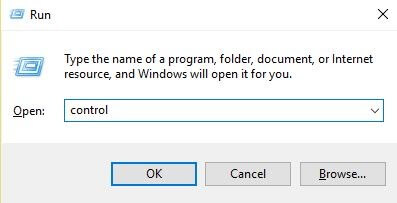
Шаг 3: В окне панели управления найдите и нажмите «Оборудование и звук».
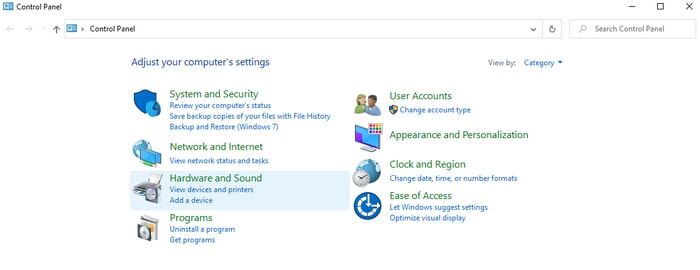
Шаг 4: Затем нажмите «Звук» в следующем мастере.
Шаг 5: После этого перейдите на вкладку «Воспроизведение» , щелкните правой кнопкой мыши устройство по умолчанию и выберите « Свойства ».
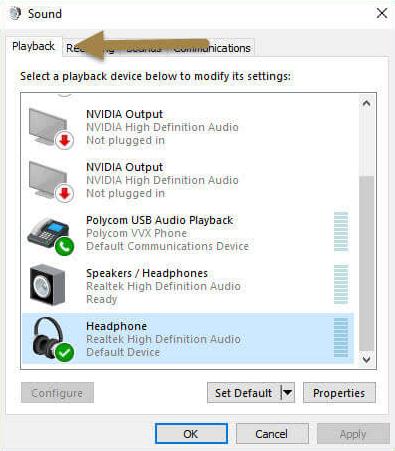
Шаг 6: Теперь в разделе «Формат по умолчанию» измените настройки и нажмите кнопку «ОК».
Теперь вам нужно проверить звук, аудиоустройство должно работать.
Читайте также: 22 лучших бесплатных средства обновления драйверов для Windows 10, 8, 7 в 2021 году [обновлено]
Нет звука после обновления до Windows 10 — ИСПРАВЛЕНО
К счастью, проблемы со звуком после обновления до Windows 10 теперь устранены. Обратите внимание, что обновленные аудиодрайверы необходимы для правильного функционирования звука в Windows 10. Поэтому всегда обновляйте аудиодрайверы. Итак, это все, надеюсь, руководство по устранению неполадок оказалось для вас очень информативным и полезным.
Расскажите нам, какую стратегию вы выбрали, чтобы избавиться от сбоев звука на ПК с Windows 10, в комментариях ниже. Кроме того, если у вас есть какие-либо советы или предложения, которые можно добавить, поделитесь ими в поле ниже. И подпишитесь на нашу рассылку, чтобы читать другие документы по устранению неполадок, подобные этому.
